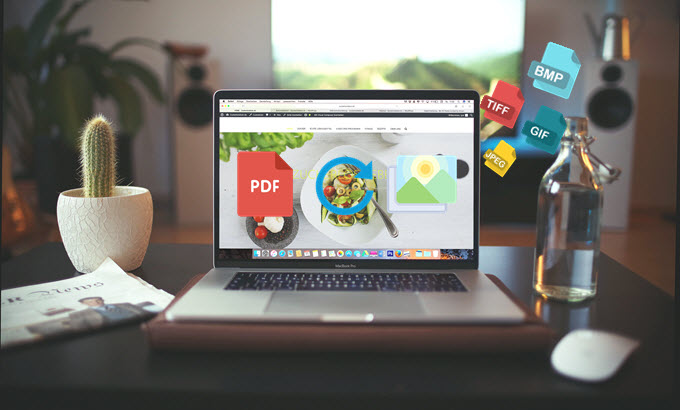
PDF es un formato de documento muy bien conocido por todas las personas en el mundo. Es utilizado por maestros, estudiantes, empresarios, y más. Sin embargo, puede que haya situaciones en que desees convertir el PDF al formato de imagen (PNG/JPG/TIFF/BMP/GIF) para ver y transferir el archivo fácilmente. O puede que haya muchas imágenes adjuntas en un archivo PDF y quieras convertir todo en una imagen. Muchos piensan que convertir un PDF en imagen es complicado o confuso, pero con las herramientas adecuadas será muy fácil. Para saber las formas simples de convertir un archivo PDF en una imagen, sigue leyendo el post.
Convertir PDF a imagen en diferentes plataformas
Sistema operativo de Windows – ApowerPDF
Para los usuarios de sistemas operativos de Windows, podrán convertir cualquier PDF fácilmente en formato de imagen utilizando ApowerPDF. Este es un programa les ofrece todas las herramientas que necesitan para su documento PDF. Desde la edición como la adición de anotaciones, imágenes y enlaces, así como la gestión de páginas como son añadir, insertar y eliminar marcas de agua de PDF. También está equipado con la función para agregar cifrado, firma, comentario, y soporte de tecnología OCR.
Si deseas saber cómo convertir PDF a imagen, esta herramienta te dará una función de convertidor incorporado que convertirá cualquier archivo PDF en varios formatos de imagen con sólo unos pocos clics. Es compatible con la conversión de PDF a PNG, JPG, TIFF, GIFF, etc. Aquí están los pasos a seguir.
Mac OS – Vista Previa
En caso de que seas un usuario de Mac OS, la forma más fácil para convertir archivos PDF en imagen es con Vista Previa. Como todos sabemos, Vista Previa es el visor de imágenes predeterminado para todos las Mac OS que soporta la visualización de PDF. Este programa carga cualquier archivo PDF sin alterar el documento y proporciona la función de edición básica como son la adición de texto, firma, resaltado, etc. Aparte de esto, esta herramienta también puede convertir un archivo PDF en otros formatos de imagen. Para aquellos que no están familiarizados con esta función aquí te decimos cómo funciona.
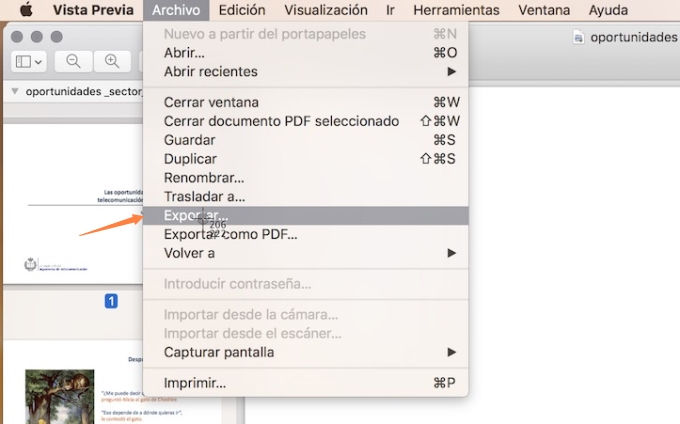
Chrome OS – Conversor de PDF a imagen
Si eres usuario de Chrome OS, puedes considerar utilizar Smallpdf para convertir PDF a imagen en línea. Esta herramienta es una extensión de Chrome que funciona perfectamente al abrir este navegador. Este programa es una aplicación de conversión de archivos específicamente diseñada para manejar archivos PDF. Al usarlo, los usuarios pueden comprimir PDF, convertir PDF a JPG (y viceversa), Word a PDF, Excel a PDF y PPT a PDF. Es una manera decente de convertir un documento PDF en una imagen.
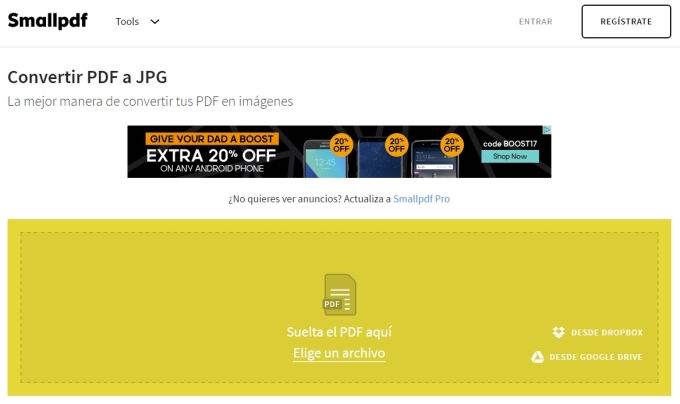
Sin embargo, sólo se admite un formato de imagen que es JPG y requiere conexión a Internet para que funcione. Y toma tiempo al cargar el archivo antes de la conversión. Para convertir PDF en imagen utilizando esta aplicación sigue estos pasos.
Estos son algunos de los convertidores eficientes de PDF a imagen que puedes confiar para llevar a cabo tus tareas diarias. A continuación te presentamos algunos consejos que te ayudará a decidir qué tipo de formato de imagen necesitas al convertir tu PDF.
Formatos populares de imagen sugeridos: PNG/JPG/TIFF/BMP/GIF
![]() PNG (Portable Network Graphics) – Este es un formato de imagen bien conocido que admite la transparencia de 8 bits. Se considera ser una versión avanzada de GIF que cuenta con más color.
PNG (Portable Network Graphics) – Este es un formato de imagen bien conocido que admite la transparencia de 8 bits. Se considera ser una versión avanzada de GIF que cuenta con más color.
![]() JPG (Joint Photographic Group) – Este formato de imagen es el más conocido y más usado en la red debido a su pequeño tamaño de archivo. Sin embargo, JPG mantiene una pérdida de compresión al reducir las imágenes, quitándole información para mantener un tamaño pequeño.
JPG (Joint Photographic Group) – Este formato de imagen es el más conocido y más usado en la red debido a su pequeño tamaño de archivo. Sin embargo, JPG mantiene una pérdida de compresión al reducir las imágenes, quitándole información para mantener un tamaño pequeño.
![]() TIFF (Tagged Image File Format) – Se conoce por el tamaño de archivo más grande, este formato de imagen se utiliza mucho en la industria de imágenes básicamente sin comprimir, permitiendo varias manipulaciones al utilizar un software de edición de fotos.
TIFF (Tagged Image File Format) – Se conoce por el tamaño de archivo más grande, este formato de imagen se utiliza mucho en la industria de imágenes básicamente sin comprimir, permitiendo varias manipulaciones al utilizar un software de edición de fotos.
![]() BMP (Bitmap) – Este formato proporciona colores más vivos e imágenes de mayor calidad, provocando un gran tamaño de archivo. Actualmente es el formato predeterminado para establecer el fondo de pantalla en cualquier dispositivo del sistema operativo Windows.
BMP (Bitmap) – Este formato proporciona colores más vivos e imágenes de mayor calidad, provocando un gran tamaño de archivo. Actualmente es el formato predeterminado para establecer el fondo de pantalla en cualquier dispositivo del sistema operativo Windows.
![]() GIF (Graphics Interchange Format) – Este formato se adapta bien a los gráficos, dibujos animados, diagramas y cualquier cosa que requiera menos colores. GIF puede proporcionar efectos de animación haciendo fotos que se mueven durante algunos segundos.
GIF (Graphics Interchange Format) – Este formato se adapta bien a los gráficos, dibujos animados, diagramas y cualquier cosa que requiera menos colores. GIF puede proporcionar efectos de animación haciendo fotos que se mueven durante algunos segundos.


Dejar un comentario